Verändern Sie die Kopf- oder Fußzeile der ersten Seite in Word
Was Sie wissen sollten
- Um von der ersten Seite zu entfernen: Wählen Sie Kopfzeile Fußzeile > Andere erste Seite. Entfernen Sie die Kopfzeile auf der ersten Seite.
- So ändern Sie die erste Seite: Gehen Sie wie oben vor und dann Kopfzeile Fußzeile > Header oder Fusszeile > Wählen Sie ein Format (optional) > Geben Sie Ihre neue Kopf-/Fußzeile ein.
In diesem Artikel wird erklärt, wie Sie ein anderes hinzufügen Header oder Fußzeile auf die erste Seite Ihres Word-Dokuments oder entfernen Sie sie ganz von der ersten Seite.
Entfernen einer Kopf- oder Fußzeile von der ersten Seite
So entfernen Sie eine Kopf- oder Fußzeile nur von der ersten Seite:
-
Doppelklicken Sie auf die Kopf- oder Fußzeile auf der ersten Seite, um das Header&Fusszeile Tab.
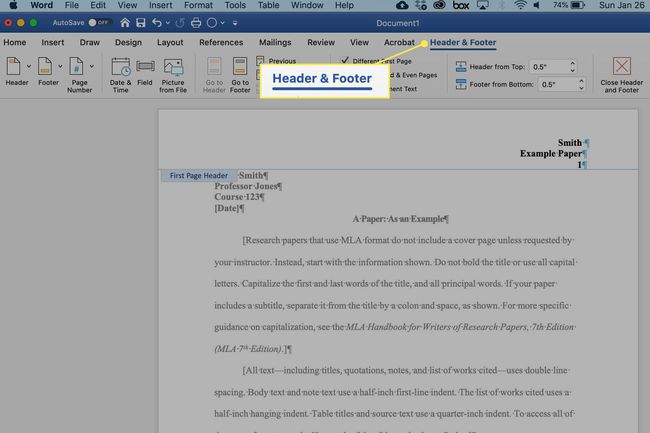
-
Auswählen Andere erste Seite um den Inhalt der Kopf- oder Fußzeile auf der ersten Seite zu entfernen, während die Kopf- oder Fußzeile auf allen anderen Seiten belassen wird.
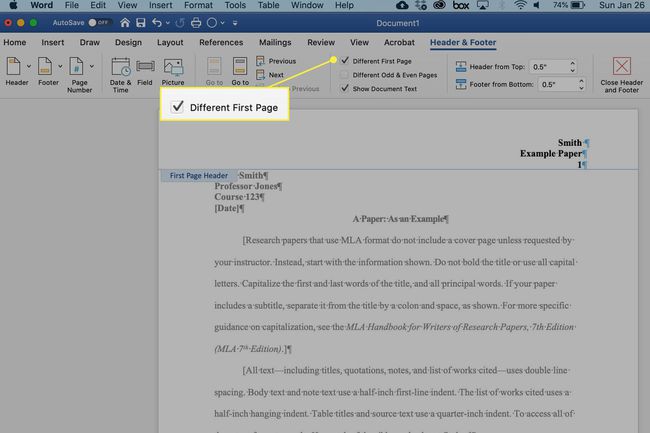
Fügen Sie der ersten Seite eine andere Kopf- oder Fußzeile hinzu
Wenn Sie auf der ersten Seite eine andere Kopf- oder Fußzeile einfügen möchten, ohne die Kopf- und Fußzeilen auf den anderen Seiten zu beeinflussen:
Entfernen Sie die Kopf- oder Fußzeile von der ersten Seite, wie oben beschrieben.
Gehe zum Kopfzeile Fußzeile Klicken Sie auf die Registerkarte Header oder Fusszeile -Symbol, wählen Sie bei Bedarf ein Format aus und geben Sie die neuen Informationen auf der Titelseite ein.
Klicken Sie auf eine beliebige Stelle außerhalb der Kopf- oder Fußzeile, um zum Textkörper Ihres Dokuments zurückzukehren.
